Используя функцию Windows 11, называемую динамической блокировкой, вы можете настроить свой компьютер так, что бы он автоматически блокировался, когда вы физически выходите за пределы диапазона Bluetooth. Все, что требуется, это связанный Android-смартфон и несколько изменений в настройках. Вот как это настроить.
Сначала подключите смартфон к компьютеру
Чтобы динамическая блокировка работала, вам необходимо связать смартфон Android с ПК с Windows 11, как Bluetooth-устройство. iPhone может работать не надежно. Чтобы начать, откройте настройки Windows (нажмите
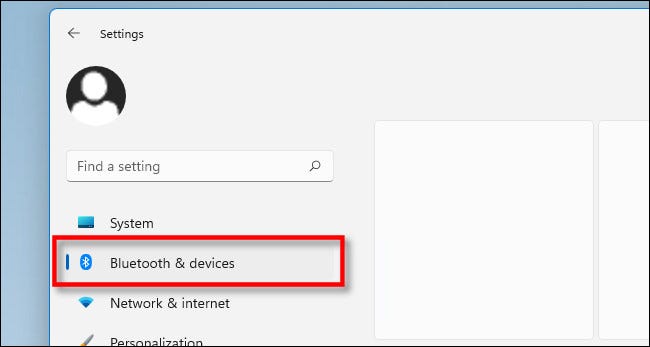
В Bluetooth и Устройства, убедитесь, что переключатель рядом с «Bluetooth» включен. Затем нажмите «Добавить устройство» (с символом «плюс» на нем) в верхней части окна.
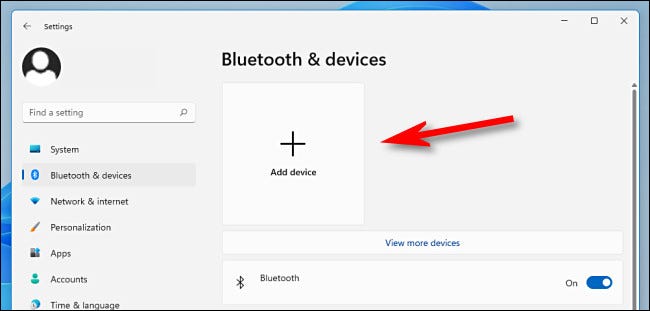
Убедитесь, что на вашем смартфоне включен Bluetooth и что ваше устройство находится в пределах досягаемости вашего ПК с Windows 11 (около 3 метров или меньше в идеале). Windows выполнит поиск вашего смартфона. После обнаружения на экране «Добавить устройство» выберите свой смартфон из списка.
Если вас попросят подтвердить ПИН-код, отображаемый на экранах ПК и смартфона, убедитесь, что ПИН-код совпадает, а затем нажмите «Да».
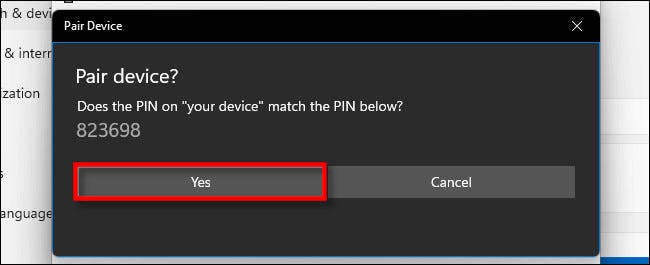
После сопряжения ваш смартфон появится в специальном поле в верхней части меню «Настройки» > Bluetooth и Устройства.
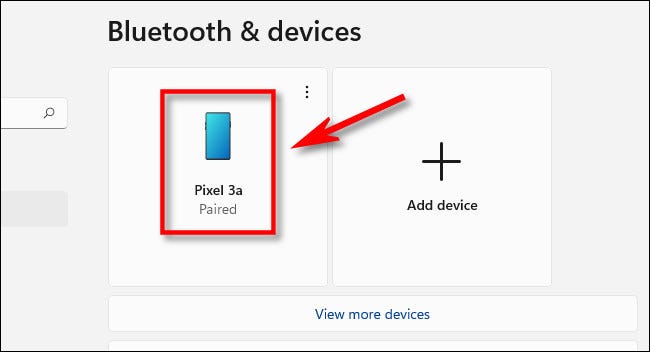
Если у вас возникли проблемы с подключением через Windows 11, попробуйте подключиться к компьютеру через меню настроек Bluetooth на смартфоне. Кроме того, дважды проверьте, что Bluetooth включен как на вашем ПК, так и на смартфоне.
Далее настройте динамическую блокировку
Оставаясь в приложении «Настройки» (нажмите
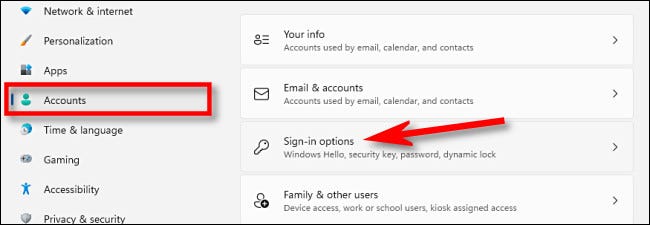
Далее прокрутите вниз, пока не увидите «Динамическая блокировка». Ниже поставьте галочку в поле «Разрешить Windows автоматически блокировать устройство, когда вас нет».
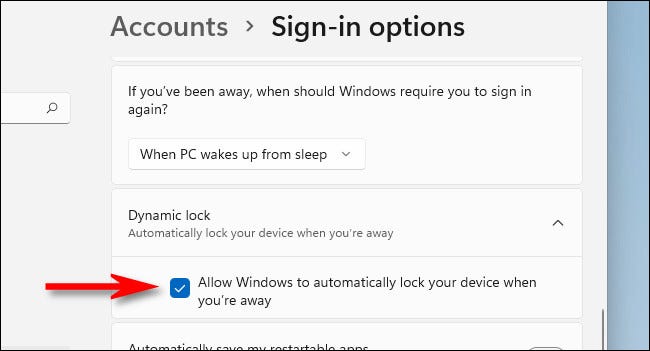
После этого закройте приложение «Настройки». В следующий раз, когда вы отнесете свой смартфон подальше от ПК и покинете радиус действия Bluetooth (который может варьироваться в зависимости от используемых вами устройств, а также стен и мебели, которые могут мешать), ваш ПК с Windows 11 автоматически блокирует себя в течение одной или двух минут. Чтобы снова использовать свой компьютер, когда вы вернетесь, просто снова войдите в систему, как обычно.








